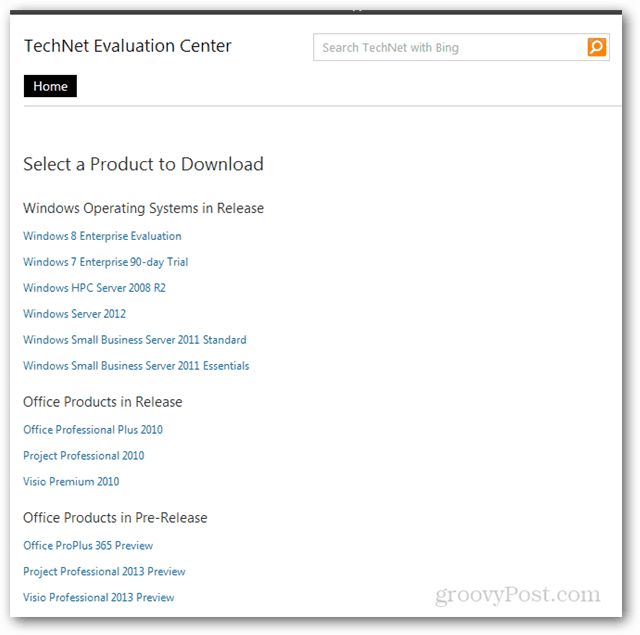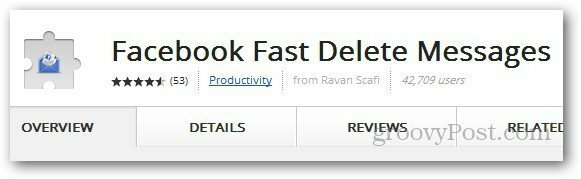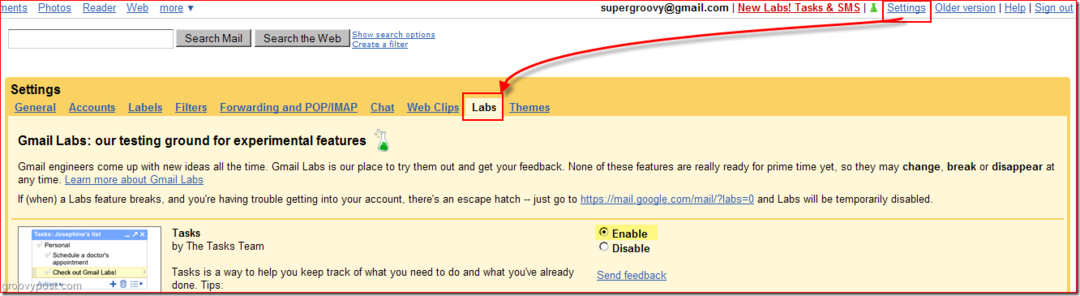अंतिम बार अद्यतन किया गया

आपके iPhone पर निपटने के लिए बहुत सारे संदेश? आप किसी भी समय संदेशों और संपूर्ण वार्तालापों को हटा सकते हैं। यह मार्गदर्शिका बताएगी कि कैसे।
सॉर्ट करने के लिए बहुत सारे iPhone टेक्स्ट संदेश? आप समाप्त हो चुकी एक (या अधिक) बातचीत को हटाने पर विचार कर सकते हैं।
आप अपने iPhone पर संदेशों को आसानी से हटा सकते हैं और हटा सकते हैं। यदि आपको आवश्यकता हो तो अलग-अलग टेक्स्ट और पूरी बातचीत को हटाना काफी आसान है।
हम आपको नीचे अपने iPhone पर संदेशों को हटाने का तरीका दिखाएंगे।
IPhone पर संदेशों को कैसे हटाएं
टिप्पणी: एक बार जब आप एक टेक्स्ट संदेश हटा देते हैं, तो आप इसे पुनर्स्थापित नहीं कर सकते हैं, इसलिए सुनिश्चित करें कि अब आप वार्तालाप नहीं चाहते हैं। यदि यह वास्तव में महत्वपूर्ण है, तो आप हमेशा विचार कर सकते हैं अपने iPhone संदेशों को प्रिंट करना एक पेपर कॉपी बैकअप के लिए।
अपने iPhone पर एक संदेश या एक से अधिक संदेशों को हटाने के लिए:
- लॉन्च करें संदेशों अपने iPhone पर ऐप।
- ढूंढें और टैप करें संदेश या बातचीत आप हटाना चाहते हैं।
- संदेश स्क्रीन पर, उस संदेश को टैप करके रखें जिससे आप छुटकारा पाना चाहते हैं।
- नल अधिक दिखाई देने वाले मेनू से।
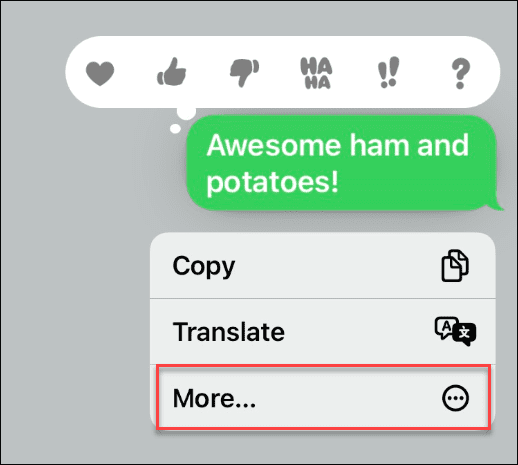
- थपथपाएं सर्कल आइकन प्रत्येक संदेश के आगे जिसे आप अपनी स्क्रीन से हटाना चाहते हैं। पूरा होने पर, टैप करें ट्रैश आइकन स्क्रीन के निचले-बाएँ कोने में। इस उदाहरण में, हम हटाने के लिए तीन का चयन कर रहे हैं।
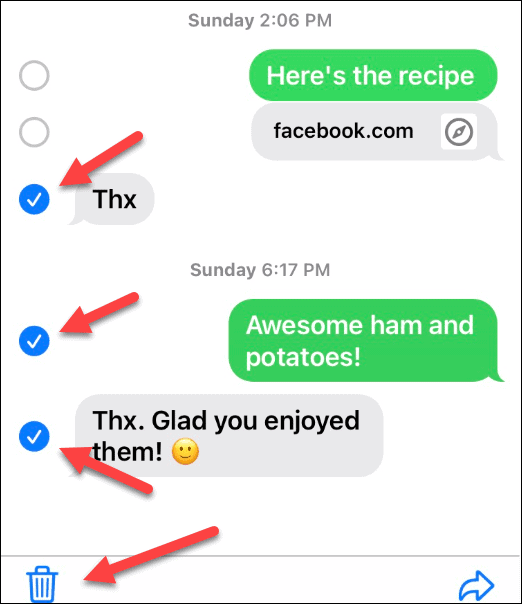
- जब स्क्रीन के नीचे मेनू दिखाई दे, तो टैप करें संदेश को हटाएं.
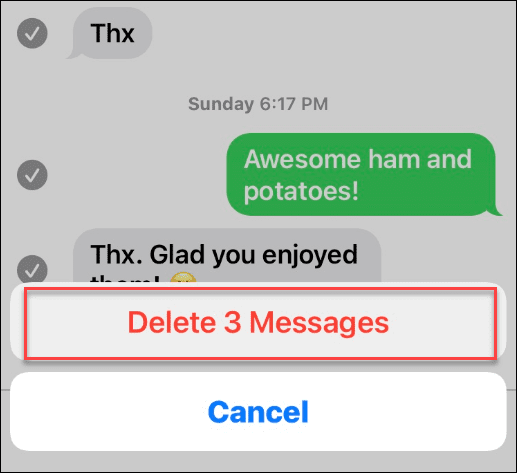
इसमें बस इतना ही है—आपके द्वारा चुने गए संदेशों को चैट से हटा दिया जाएगा। संदेशों को हटाने से आपकी बातचीत साफ हो जाती है और आप अपनी बातचीत को अधिक आसानी से प्रबंधित कर सकते हैं।
आईफोन पर पूरी बातचीत कैसे हटाएं
यदि आपको अपने iPhone पर पूरी बातचीत को हटाने की आवश्यकता है, तो आप कर सकते हैं - इस प्रक्रिया में केवल कुछ चरण लगते हैं।
IPhone पर पूरी बातचीत को हटाने के लिए:
- खोलें संदेशों अपने iPhone पर ऐप।
- उस संपूर्ण वार्तालाप का पता लगाएँ जिसे आप हटाना चाहते हैं (लेकिन उसे न खोलें)।
- आप जिस बातचीत से छुटकारा पाना चाहते हैं, उस पर बाईं ओर स्वाइप करें और टैप करें ट्रैश आइकन दिखाई देने वाले विकल्पों में से।
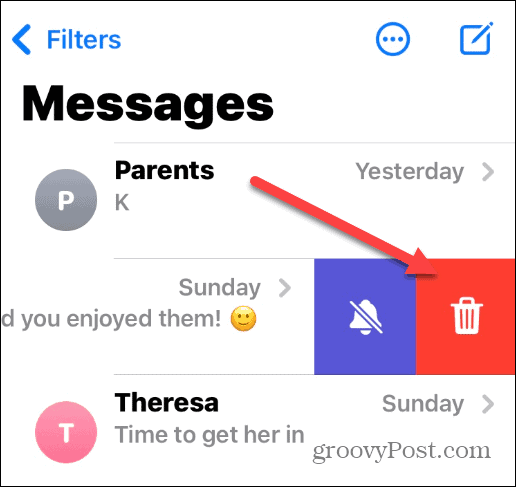
- जब सत्यापन संदेश नीचे दिखाई दे, तो टैप करें मिटाना.
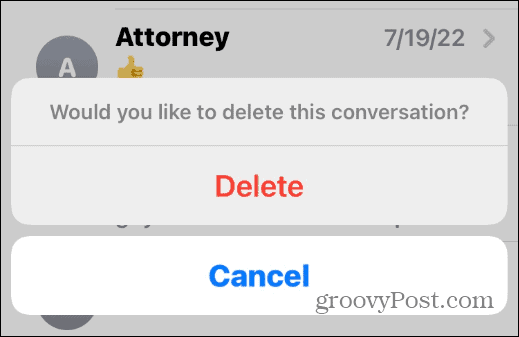
IPhone पर संदेश हटाना
ऊपर दिए गए चरणों का उपयोग करके, आप अपने iPhone पर संदेशों को तुरंत हटा सकते हैं। एक बार जब आप डिलीट पर टैप करते हैं, तो व्यक्तिगत संदेश (या संपूर्ण संदेश वार्तालाप) आपके फोन से हमेशा के लिए गायब हो जाएगा।
अपने iPhone संदेशों और कॉलों पर कड़ी नज़र रखना चाहते हैं? आप विचार करना चाह सकते हैं iPhone पर अज्ञात प्रेषकों को फ़िल्टर करना. यदि सुरक्षा एक समस्या है, तो इसे करना न भूलें अपने महत्वपूर्ण Apple नोट्स को लॉक करें अपने iPhone पर।
आप भी कर सकते हैं iPhone तस्वीरें लॉक करें जिसे आप चुभती निगाहों से छिपा कर रखना चाहते हैं।
अपनी विंडोज 11 उत्पाद कुंजी कैसे खोजें
यदि आपको अपनी विंडोज 11 उत्पाद कुंजी को स्थानांतरित करने की आवश्यकता है या ओएस की एक साफ स्थापना करने के लिए बस इसकी आवश्यकता है,...
Google क्रोम कैश, कुकीज़ और ब्राउज़िंग इतिहास को कैसे साफ़ करें
Chrome आपके ब्राउज़र के प्रदर्शन को ऑनलाइन अनुकूलित करने के लिए आपके ब्राउज़िंग इतिहास, कैशे और कुकीज़ को संग्रहीत करने का एक उत्कृष्ट कार्य करता है। उसका तरीका है...
इन-स्टोर मूल्य मिलान: स्टोर में खरीदारी करते समय ऑनलाइन मूल्य कैसे प्राप्त करें
इन-स्टोर खरीदने का मतलब यह नहीं है कि आपको अधिक कीमत चुकानी होगी। मूल्य-मिलान गारंटी के लिए धन्यवाद, आप खरीदारी करते समय ऑनलाइन छूट प्राप्त कर सकते हैं ...